四、报告优化
Jmeter 默认生成报告不是很详细,因此我们需要进行优化。这里我们使用新的报告模板:默认的报告模板是 jmeter-results-detail-report_21.xsl
先上效果图吧
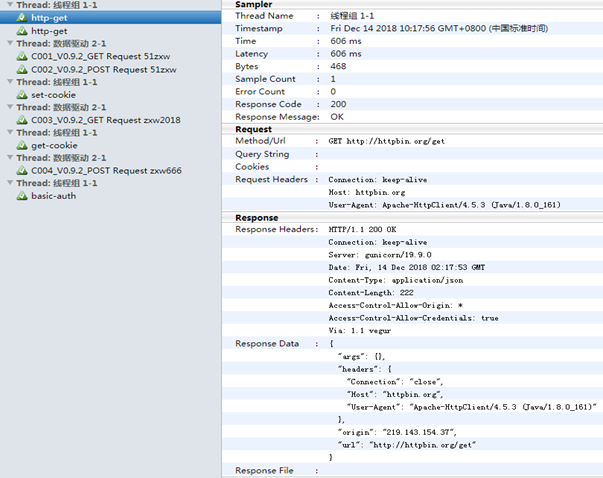
1、修改Jmeter.properties(D:\apache-jmeter-3.3\bin\Jmeter.properties)
1> 针对Response的编码处理,需要修改统一为UTF-8,避免部分Reponse乱码问题
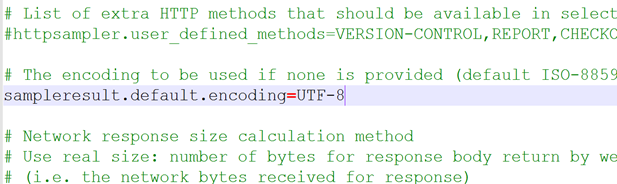
2> 由于HTML报告的需要,针对jmeter生成的jtl文件所包含的数据需要做新的配置,以满足测试需求修改生成的jtl文件为xml格式存储数据

3> 修改jtl报告文件需要存储的数据种类(例如针对Response_data是否存储)
具体各种数据不做详细介绍,例如:jmeter.save.saveservice.response_code 为HTTP响应代码jmeter.save.saveservice.response_data为Reponse详细信息
#
jmeter.save.saveservice.data_type=true
jmeter.save.saveservice.label=true
jmeter.save.saveservice.response_code=true
# response_data is not currently supported for CSV output
jmeter.save.saveservice.response_data=true
# Save ResponseData for failed samples
jmeter.save.saveservice.response_data.on_error=false
jmeter.save.saveservice.response_message=true
jmeter.save.saveservice.successful=true
jmeter.save.saveservice.thread_name=true
jmeter.save.saveservice.time=true
jmeter.save.saveservice.subresults=true
jmeter.save.saveservice.assertions=true
jmeter.save.saveservice.latency=true
# Only available with HttpClient4
jmeter.save.saveservice.connect_time=true
jmeter.save.saveservice.samplerData=true
jmeter.save.saveservice.responseHeaders=true
jmeter.save.saveservice.requestHeaders=true
jmeter.save.saveservice.encoding=true
jmeter.save.saveservice.bytes=true
# Only available with HttpClient4
jmeter.save.saveservice.sent_bytes=true
jmeter.save.saveservice.url=true
jmeter.save.saveservice.filename=true
jmeter.save.saveservice.hostname=true
jmeter.save.saveservice.thread_counts=true
jmeter.save.saveservice.sample_count=true
jmeter.save.saveservice.idle_time=true
2、 修改build文件
修改build主要是修改报告模板,将之前的jmeter-results-report_21.xsl替换成jmeter.results.shanhe.me.xsl
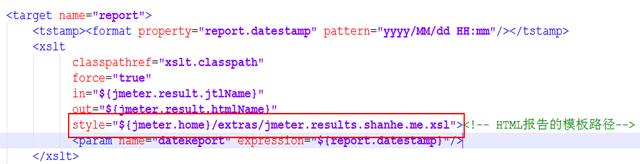
最后执行即可生成最新的报告
五、集成jenkins
然后随意打开一个浏览器 输入:http://localhost:8080/jenkins 默认端口号为8080

创建一个项目。

选择第一个自由风格,然后点击OK按钮
然后配置ant,增加build路径


点击保存之后,我们继续配置测试报告
我们需要下载一个插件Public HTML reports
系统管理----》管理插件----》可选插件 输入HTML Publisher Plugin进行查询并进行安装
接下来继续配置测试报告插件,用于打开测试结果报告
点击增加构建后操作步骤 并点击Public HTML reports

并点击保存按钮 好了 现在我们报告也配置好了
我们现在jenkins构建下吧

点击之后 出现
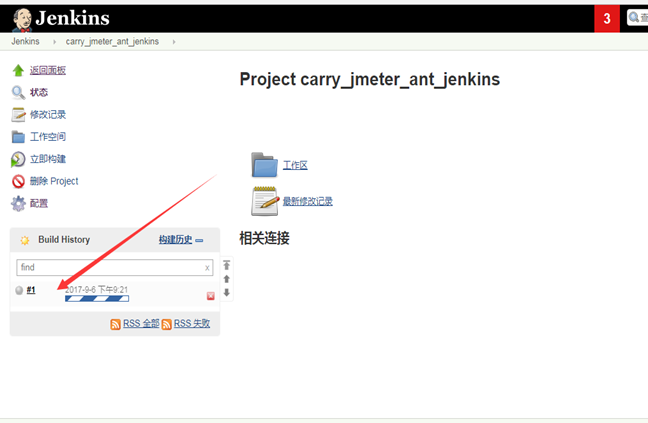
证明jenkins在构建了
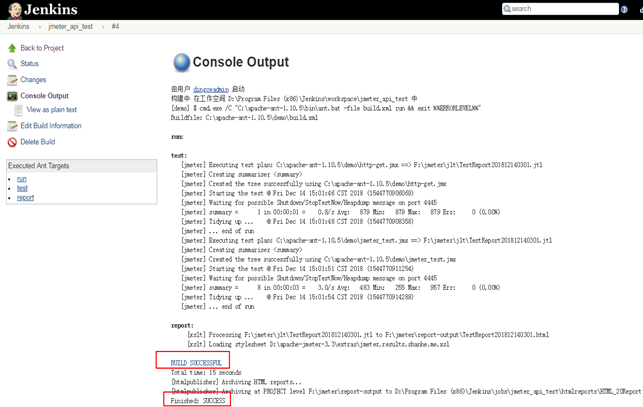
好了到了这一步 已经构建成功了,Success !
我们在jenkins下面看下报告吧
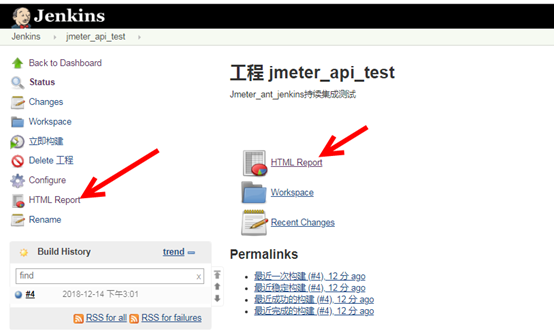
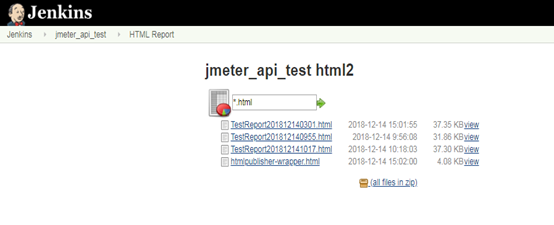

报告已经ok了
其实文章篇幅很长,配置很简单
最后可以用jenkins定时执行我们的jmeter脚本,也就是批量执行jmeter脚本了
常见问题:
jenkins上部署jmeter+int项目,构建时报'ant.bat' 不是内部或外部命令,也不是可运行的程序
1、进入Jenkins->系统管理->全局工具设置页面,设置ANT,不选择自动安装,设置ant名称,将ant路径加入ANT_HOME
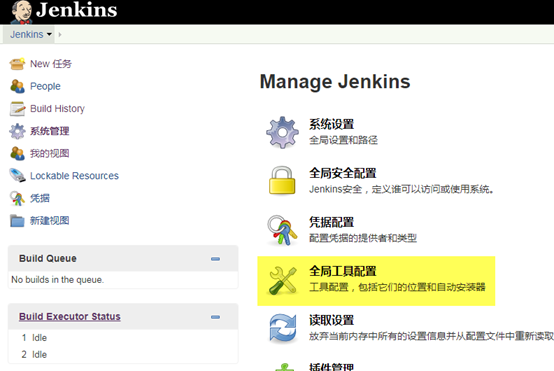
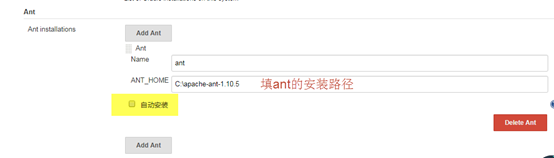
2、进入自己配置的项目->配置->构建->invoke ant,将ant版本设置为第一步中设定的ant名称
来源:oschina
链接:https://my.oschina.net/u/4352736/blog/3677524